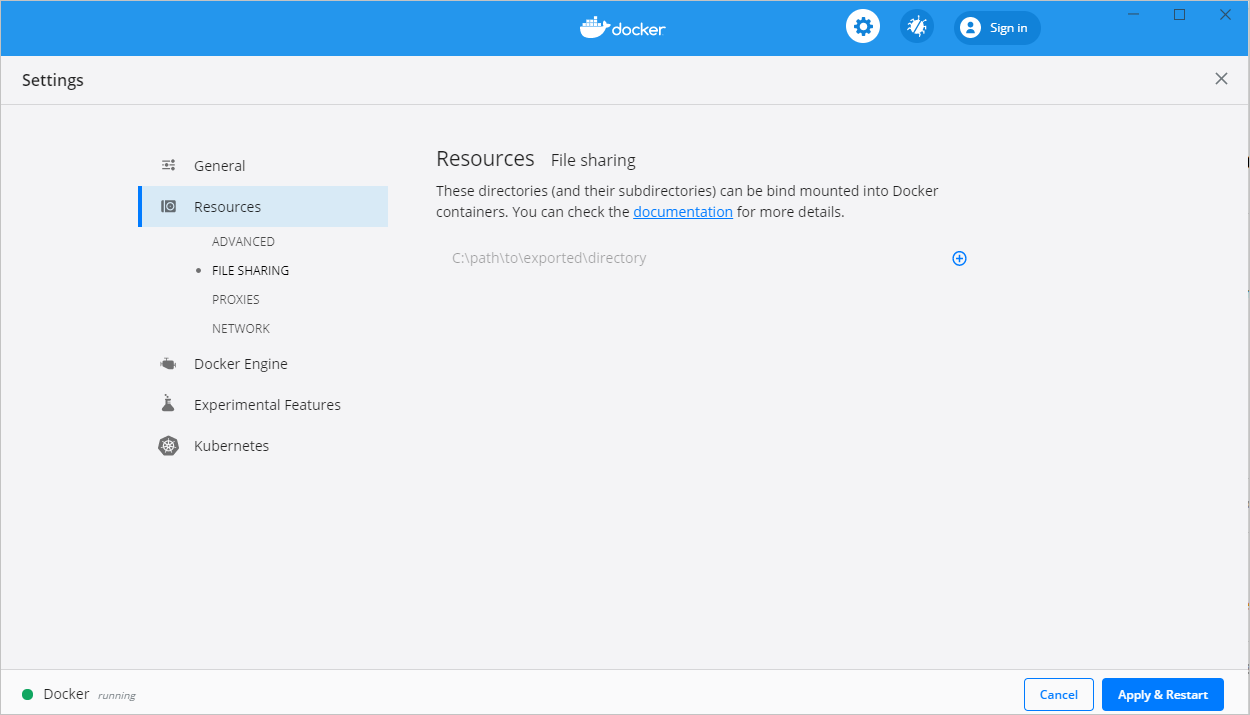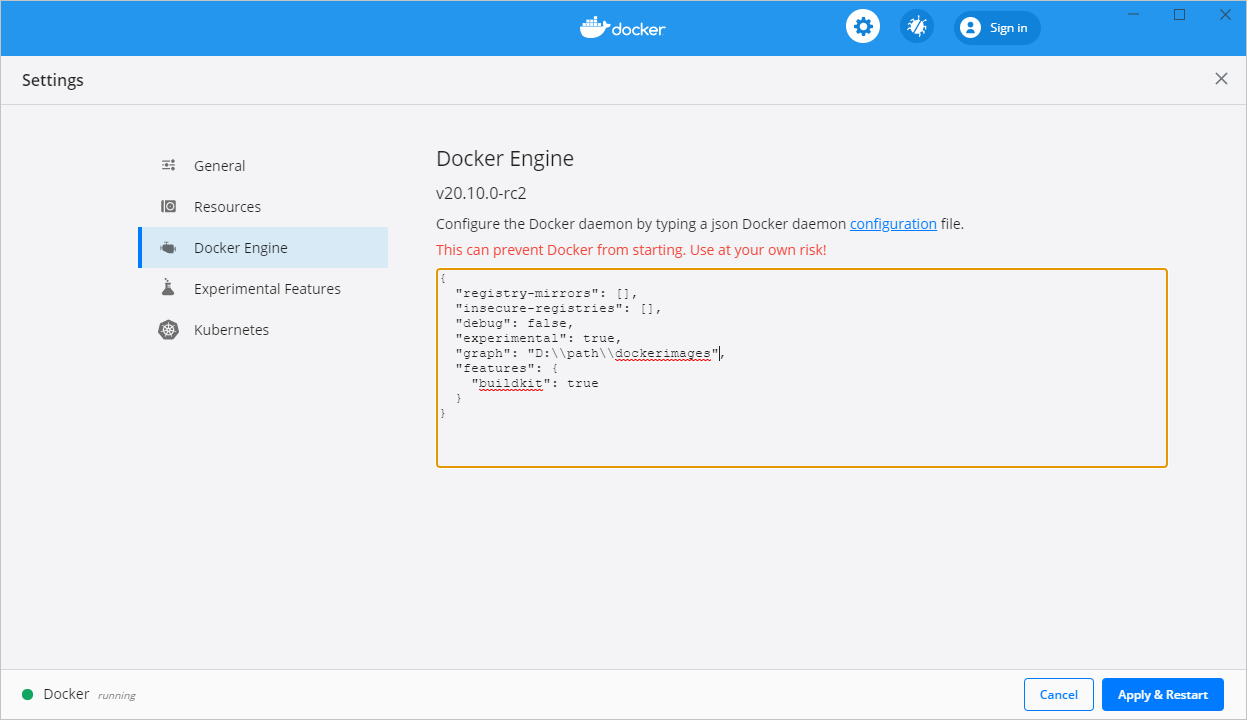Solución de problemas de desarrollo de Visual Studio con Docker
Aplicable a: Visual Studio
Cuando se trabaja con Visual Studio Container Tools, es posible que se produzcan problemas al compilar o depurar la aplicación. En este artículo se presentan algunos pasos de solución de problemas comunes para los problemas.
El uso compartido de volúmenes no está habilitado. Habilitar el uso compartido de volúmenes en la configuración de Docker CE para Windows (solo contenedores de Linux)
El uso compartido de archivos solo debe administrarse si usa Hyper-V con Docker. Si usa WSL 2, los pasos siguientes no son necesarios y la opción de uso compartido de archivos no será visible. Para solucionar este problema:
Haga clic con el botón derecho en Docker para Windows en el área de notificación y, a continuación, seleccione Configuración.
Seleccione Recursos>de uso compartido de archivos y comparta la carpeta a la que se debe acceder. Compartir toda la unidad del sistema es posible, pero no se recomienda.
Sugerencia
Visual Studio le pregunta cuándo no están configuradas las unidades compartidas .
No se puede iniciar la depuración
Una de las razones de este problema podría estar relacionada con tener componentes de depuración obsoletos en la carpeta de perfil de usuario. Ejecute los siguientes comandos para quitar estas carpetas de modo que los componentes de depuración más recientes se descarguen en la siguiente sesión de depuración.
del %userprofile%\vsdbgdel %userprofile%\onecoremsvsmon
Errores específicos de las redes al depurar la aplicación
Pruebe a ejecutar el script descargable desde Cleanup Container Host Networking, que actualizará los componentes relacionados con la red en el equipo host.
Montajes denegados
Al usar Docker para macOS, es posible que encuentre un error que haga referencia a la carpeta /usr/local/share/dotnet/sdk/NuGetFallbackFolder. Agregue la carpeta a la pestaña Uso compartido de archivos en Docker.
Grupo de usuarios de Docker
Es posible que se produzca el siguiente error en Visual Studio al trabajar con contenedores:
El usuario actual debe estar en el grupo "docker-users" para usar Docker Desktop. Agréguese al grupo "docker-users" y cierre la sesión de Windows.
Debe ser miembro del grupo "docker-users" para tener permisos para trabajar con contenedores de Docker. Para agregarse al grupo en Windows 10 o posterior, siga estos pasos:
- En el menú Inicio, abra Administración de equipos.
- Expanda Usuarios y grupos locales y seleccione Grupos.
- Busque el grupo docker-users , haga clic con el botón derecho y seleccione Agregar al grupo.
- Agregue su cuenta de usuario o cuentas.
- Cierre la sesión y vuelva a iniciar sesión para que estos cambios surtan efecto.
También puede usar el net localgroup comando en el símbolo del sistema administrador para agregar usuarios a grupos específicos.
net localgroup docker-users DOMAIN\username /add
En PowerShell, use la función Add-LocalGroupMember .
Poco espacio en disco
De forma predeterminada, Docker almacena imágenes en la carpeta %ProgramData%/Docker/ , que normalmente se encuentra en la unidad del sistema, C:\ProgramData\Docker\. Para evitar que las imágenes tomen un espacio valioso en la unidad del sistema, puede cambiar la ubicación de la carpeta de imágenes. Para ello:
Haga clic con el botón derecho en el icono de Docker en la barra de tareas y seleccione Configuración.
Seleccione Motor de Docker.
En el panel de edición, agregue el valor de la
graphpropiedad con el valor de la ubicación deseada para las imágenes de Docker:"graph": "D:\\mypath\\images"Seleccione Aplicar & Reiniciar. Estos pasos modifican el archivo de configuración en %ProgramData%\docker\config\daemon.json. Las imágenes compiladas anteriormente no se mueven.
Error de coincidencia del tipo de contenedor
Al agregar compatibilidad con Docker a un proyecto, elija un contenedor de Windows o Linux. Si el host de Docker Server no está configurado para ejecutar el mismo tipo de contenedor que el destino del proyecto, verá un error similar al siguiente:
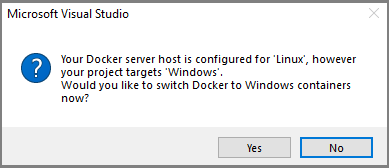
Para resolver este problema, haga clic con el botón derecho en el icono de Docker para Windows en la bandeja del sistema y seleccione Cambiar a contenedores de Windows... o Cambiar a contenedores de Linux....
Otros problemas
Para ver cualquier otro problema que encuentre, consulte Problemas de Microsoft/DockerTools .
Referencias
Comentarios
Próximamente: A lo largo de 2024 iremos eliminando gradualmente GitHub Issues como mecanismo de comentarios sobre el contenido y lo sustituiremos por un nuevo sistema de comentarios. Para más información, vea: https://aka.ms/ContentUserFeedback.
Enviar y ver comentarios de